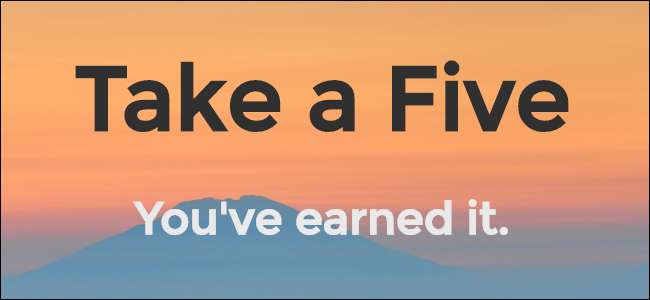
คุณนั่งลงที่คอมพิวเตอร์ด้วยความตั้งใจที่ดีที่สุดในการทำงานให้มีประสิทธิผล หลายชั่วโมงต่อมาคุณได้ตรวจสอบอีเมลอ่านฟีด RSS โพสต์สเตตัสใน Facebook และพยายามหาผู้ชายที่คุณคิดว่าเขียนว่า“ The Phantom loves you” ในหนังสือเรียนชั้นมัธยมศึกษาตอนต้น
อย่างไรก็ตามคุณยังไม่ได้ทำงานใด ๆ การติดตามเวลาบนอินเทอร์เน็ตเป็นเรื่องง่าย คุณคลิกลิงก์ไปเรื่อย ๆ และเปิดแท็บใหม่และก่อนที่คุณจะรู้คุณสงสัยว่าคุณทำอะไรไม่ถูกและจบลงที่หน้า Reddit เกี่ยวกับภาพยนตร์ที่ไม่ดีที่ควรค่าแก่การสร้างใหม่
Take a Five เป็นเว็บไซต์ที่ให้คุณเตือนตัวเองโดยอัตโนมัติให้กลับไปทำงานหลังจากระยะเวลาที่กำหนดที่คุณระบุ หากคุณมีปัญหาในการทำงานจริงๆสิ่งที่ทรงพลังกว่าเช่นที่เป็นที่นิยม StayFocusd ส่วนขยาย Chrome อาจจะดีกว่าเนื่องจากบล็อกเว็บไซต์ที่เสียเวลาจริงๆ แต่ถ้าโดยทั่วไปแล้วคุณมีสมาธิดีและต้องการเพียงแค่การแจ้งเตือนให้กลับไปทำงาน Take a Five เป็นทางออกที่ดีที่ไม่ต้องติดตั้งอะไรเลย นอกจากนี้เนื่องจากเป็นเว็บไซต์ Take a Five จึงทำงานในเว็บเบราว์เซอร์ใดก็ได้ไม่ใช่แค่ Chrome
เพียงแค่เปิดไฟล์ ใช้เวลาห้า หน้าแรกคุณจะเห็นตัวเลือกสำหรับการตั้งค่าการ จำกัด เวลา 2, 5 หรือ 10 นาทีหรือตั้งค่าการ จำกัด เวลาที่กำหนดเอง นอกจากนี้ยังมีบรรทัดใต้ปุ่มเพื่อถามว่าคุณต้องการทำอะไรให้สำเร็จหลังจากหยุดพัก สิ่งนี้มีประโยชน์หากคุณต้องการเตือนตัวเองว่าคุณกำลังวางแผนจะทำอะไรเมื่อคุณกลับไปทำงาน แต่คุณไม่จำเป็นต้องป้อนอะไรเลย
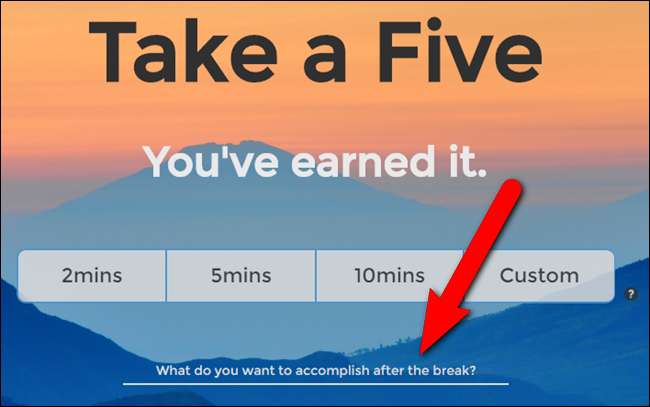
หากคุณต้องการเตือนตัวเองเกี่ยวกับงานใดงานหนึ่งให้คลิกที่คำถามแล้วป้อนงานที่คุณต้องการทำให้สำเร็จเมื่อหยุดพัก จากนั้นเลือกระยะเวลาพัก เราต้องการกำหนดระยะเวลา 15 นาทีในตัวอย่างของเราจึงคลิก "กำหนดเอง"
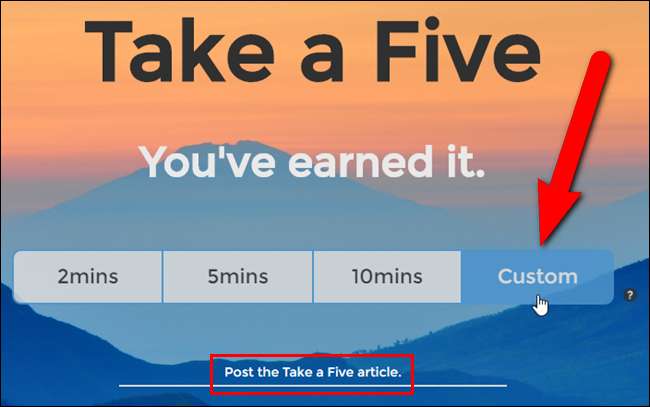
ในกล่องโต้ตอบเวลาที่กำหนดเองให้ป้อนจำนวนนาทีสำหรับช่วงพักแล้วคลิก“ เปิดแท็บแบบกำหนดเอง”
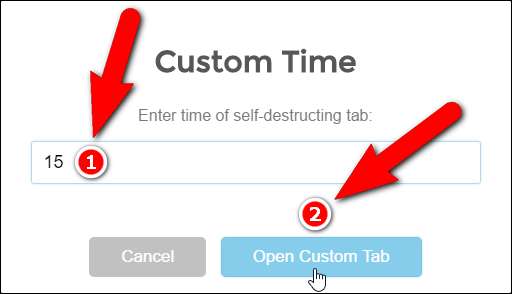
แท็บใหม่จะเปิดขึ้นพร้อมคำแนะนำสองสามประการเกี่ยวกับเว็บไซต์เสียเวลายอดนิยม (มีหลายหมวดหมู่ที่ด้านบน) คลิกที่หมวดหมู่และคำแนะนำเว็บไซต์หรือเยี่ยมชมเว็บไซต์อื่น ๆ ในแท็บนั้น ในขณะที่คุณกำลังเรียกดูบนแท็บที่กำหนดเองนี้ Take a Five กำลังนับถอยหลังเวลาบนแท็บเดิม
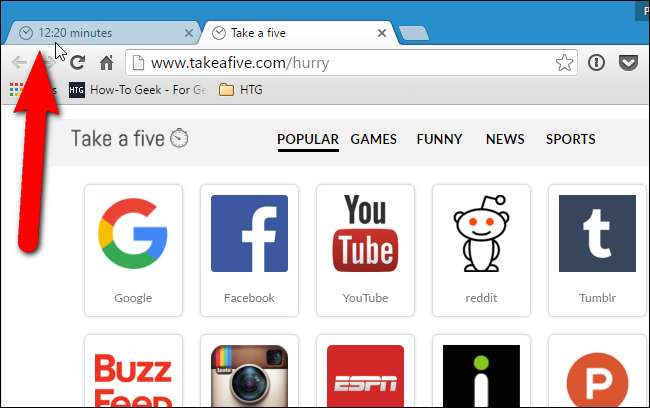
หากคุณคลิกที่แท็บเดิมคุณจะเห็นข้อความพร้อมเวลาที่เหลืออยู่
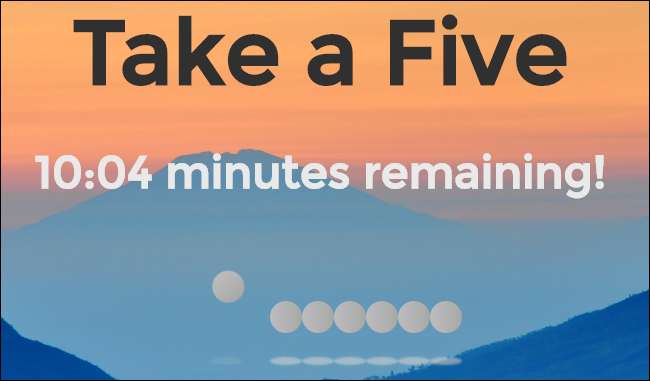
คุณยังสามารถให้ Take a Five แจ้งเตือนคุณในป๊อปอัปที่มุมล่างขวาของหน้าจอเมื่อคุณมีเวลาเหลือหนึ่งนาทีและอีกครั้งที่ 15 วินาที ในการดำเนินการนี้ให้คลิก“ คลิกที่นี่เพื่อให้เราแจ้งให้คุณทราบเมื่อหมดเวลา!” ที่ด้านล่างของหน้าเว็บ Take a Five
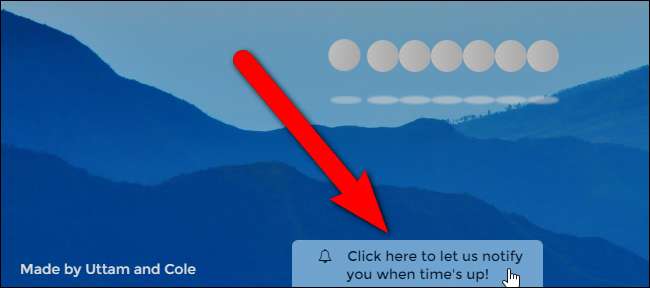
ป๊อปอัปจะปรากฏขึ้นเพื่อแจ้งให้เราทราบว่า Take a Five ต้องการแสดงการแจ้งเตือน คลิก "อนุญาต"
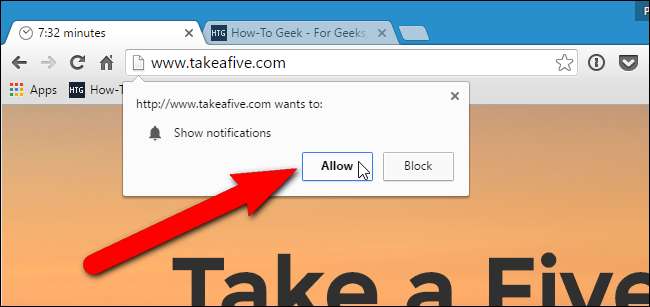
เมื่อเวลานั้นเหลือการแจ้งเตือนจะปรากฏขึ้นใกล้กับพื้นที่แจ้งเตือนบนเดสก์ท็อป คุณสามารถคลิกปุ่ม“ X” เพื่อปิดได้ แต่ปุ่มจะปิดโดยอัตโนมัติหลังจากผ่านไป 20 วินาที
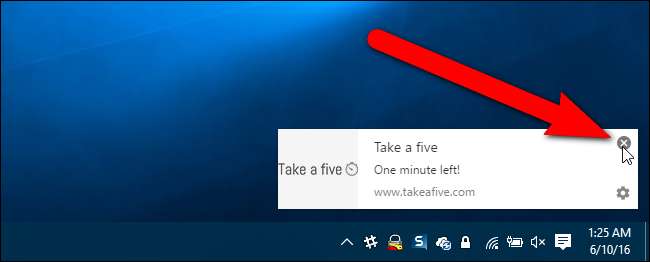
ไม่ว่าคุณจะอนุญาตหรือบล็อกการแจ้งเตือนสำหรับ Take a Five กล่องโต้ตอบป๊อปอัปจะปรากฏขึ้นเมื่อหมดเวลาและแท็บเดิมจะเปิดใช้งานโดยแสดงข้อความที่คุณป้อนหากมี คลิก“ ตกลง” แท็บที่คุณกำลังเรียกดูจะปิดโดยอัตโนมัติ
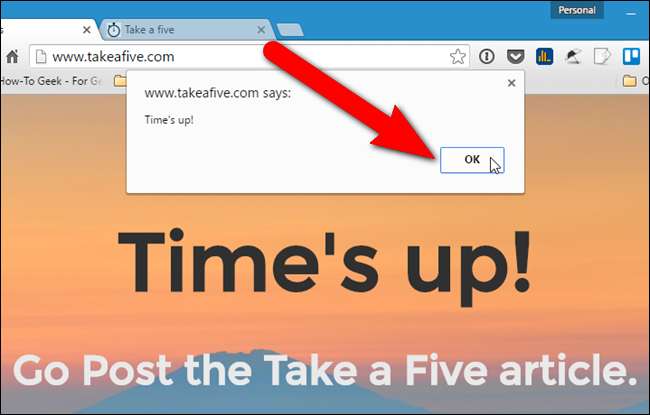
หมายเหตุ: คุณอาจเห็นกล่องกาเครื่องหมาย“ ป้องกันไม่ให้หน้านี้สร้างกล่องโต้ตอบเพิ่มเติม” ในเวลาหมดแล้ว! ป๊อปอัปหากคุณเคยใช้ Take a Five มากกว่าหนึ่งครั้งในเซสชัน Chrome เดียวกัน ดูเหมือนว่าช่องทำเครื่องหมายนี้จะไม่มีผลกับหน้าเว็บ Take a Five แต่อย่างใด หากคุณทำเครื่องหมายในช่องนี้การแจ้งเตือนจะยังคงแสดงอยู่ (หากได้รับอนุญาต) และหมดเวลาแล้ว! กล่องโต้ตอบยังคงปรากฏขึ้น
เสร็จแล้ว! ตอนนี้กลับไปทำงานได้แล้ว
หากคุณตัดสินใจว่าไม่ต้องการเห็นการแจ้งเตือนของ Take a Five อีกต่อไปให้คลิกไอคอนรูปเฟืองที่มุมล่างขวาของป๊อปอัปการแจ้งเตือน
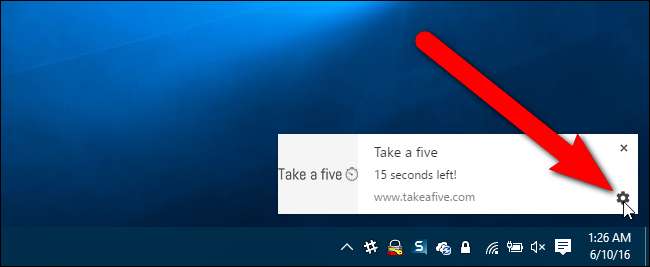
หน้าจอข้อยกเว้นการแจ้งเตือนในการตั้งค่าของ Chrome จะปรากฏขึ้น ค้นหา“ http://www.takeafive.com:80” ในรายการและเลือก“ บล็อก” จากรายการแบบเลื่อนลงในคอลัมน์พฤติกรรมสำหรับรายการนั้น คลิก "เสร็จสิ้น" ในกล่องโต้ตอบข้อยกเว้นการแจ้งเตือนและอีกครั้งในกล่องโต้ตอบการตั้งค่าเนื้อหา จากนั้นปิดแท็บการตั้งค่า
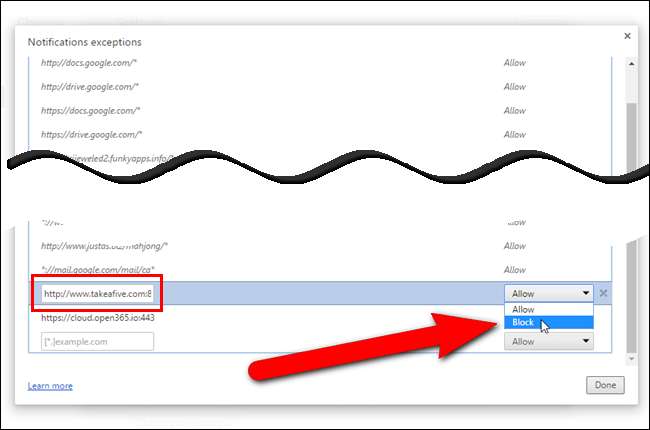
มีสิ่งหนึ่งที่ควรทราบเกี่ยวกับเรื่องนี้ เมื่อคุณบล็อกหน้าเว็บ Take a Five ในกล่องโต้ตอบข้อยกเว้นการแจ้งเตือนใน Chrome แล้วคุณจะไม่สามารถอนุญาตได้อีกโดยใช้ปุ่ม“ คลิกที่นี่เพื่อแจ้งให้เราทราบเมื่อหมดเวลา” ที่ด้านล่างของหน้าเว็บ Take a Five . ดูเหมือนว่าจะใช้งานได้ แต่การแจ้งเตือนไม่ปรากฏขึ้นเมื่อเราลองใช้ คุณต้องกลับไปที่กล่องโต้ตอบข้อยกเว้นการแจ้งเตือนและเลือก“ อนุญาต” จากรายการแบบเลื่อนลงในคอลัมน์พฤติกรรมสำหรับรายการ“ http://www.takeafive.com:80” หากต้องการเข้าถึงกล่องโต้ตอบข้อยกเว้นการแจ้งเตือนอีกครั้งให้เปิดเมนู Chrome และไปที่การตั้งค่า> แสดงการตั้งค่าขั้นสูง> การตั้งค่าเนื้อหา (ภายใต้ความเป็นส่วนตัว)> จัดการข้อยกเว้น (ภายใต้การแจ้งเตือน)> กล่องโต้ตอบข้อยกเว้นการแจ้งเตือน เมื่อคุณเปลี่ยนพฤติกรรมแล้วให้คลิก "เสร็จสิ้น" ในกล่องโต้ตอบข้อยกเว้นการแจ้งเตือนและอีกครั้งในกล่องโต้ตอบการตั้งค่าเนื้อหา จากนั้นปิดแท็บการตั้งค่า เมื่อคุณรีเฟรชหน้าเว็บ Take a Five ปุ่ม“ คลิกที่นี่เพื่อแจ้งให้เราทราบเมื่อหมดเวลา” ที่ด้านล่างของหน้าเว็บ Take a Five จะหายไป







